Dynabook Satellite B511Dのキーボード交換の動画です。
※この動画や記事を参考にした分解や作業の結果に当社および関係者は一切の責任を負いません。
また、メーカー保証の有無に関わらず各社で修理を断られる場合があります。
分解や作業は自己責任で行ってください。
※分解作業をする前は、必ずパソコンの電源が切れていることを確認しましょう。
購入場所
https://amzn.asia/d/1E96H2i
購入する際はテンキーが有り無しがあるので、注意してね。
手順と補足

1.バッテリーをはずします
スライドスイッチを外側にスライドさせてバッテリーをはずします

2.キーボード上カバーをはずす
ツメがたくさんあるので力で折らないように慎重にはずしていきます
ヒンジ部分に無理な力をかけないように、力が加わると折れてしまいます
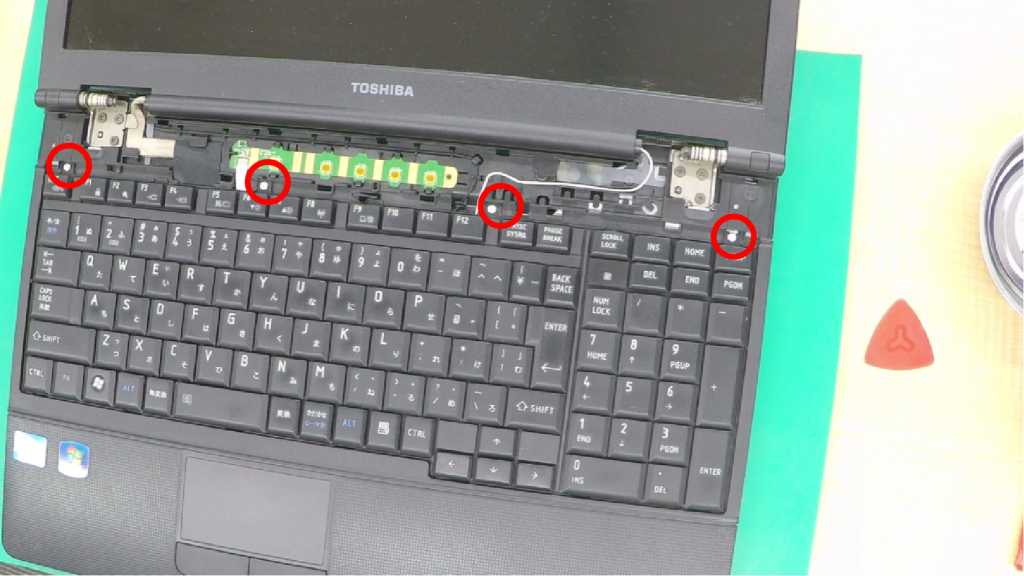
3.キーボードをはずす①
固定しているねじを4本はずします

3.キーボードをはずす②
キーボード上中央のツメをはずす
キーボードは両端から少したわませると取りやすいです

3.キーボードをはずす③
ケーブルが挿されているコネクタを緩めるとはずせます(拡大写真が下)

3.キーボードをはずす④
濃い茶色の部分を手前に少し引くとケーブルが抜けます

4.新しいキーボードに交換
コネクタにケーブルを挿し込み、キーボードをはめ込み、ねじで固定

5.キーボード上カバーの取付
ヒンジ部を先に入れてツメをはめていく

6.バッテリー取付
バッテリーを挿し込むとカチッとスライドボタンがロックされます
難易度
難しいことはないが、
キーボード上カバーの取り外し時・取付時、
キーボードのケーブル、コネクタの取り外し時・取付時、
無理に力をかけると折れてしまいそうなので、そこだけ慎重に作業してください。


